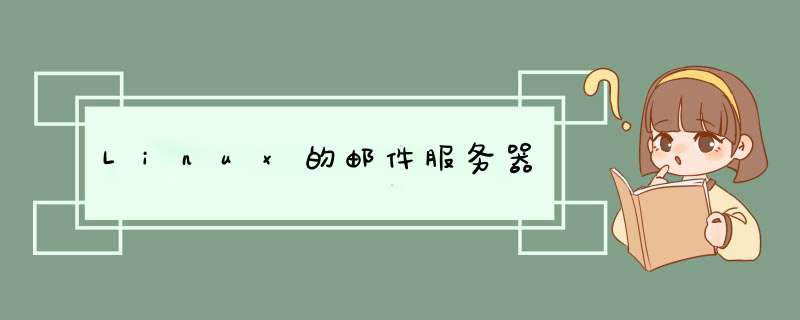
A 192.168.100.102/24 有域名mail.rhce.com
B 192.168.100.101/24 有域名mail.example.com
DNS 192.168.100.98则A上有如下配置
/etc/mail/local-host-names 用于定义收发邮件的主机别名
# local-host-names - include all aliases for your machine here.
rhce.com #注:不可少,否则收不到邮件,虽然可以发
mail.rhce.com #注:可不要/etc/mail/access #该文件用于限制哪些客户端可以使用此邮件服务器来转发邮件 (也可全不配,默认即是转发的)
rhce.comRELAY
example.com RELAY
192.168.100.RELAY
192.168.10.REJECT #设置拒绝转发192.168.10网段的邮件注:可以设置的选项还有 OK/REJECT/DISCARD/ERROR:550
B上有如下配置
/etc/mail/local-host-names (也可不配)
# local-host-names - include all aliases for your machine here.
example.com
mail.example.com/etc/mail/access
rhce.comRELAY
example.com RELAY
192.168.100.RELAY A和B均打开sendmail/dovecot服务 注:只有使用了dovecot才能使用Foxmail/OutLokk等通过POP3/IMAP协议接受邮件改/etc/mail/sendmail.cf 设置
O DaemonPortOptions=Port=smtp,Addr=0.0.0.0, Name=MTA
service sendmail restart 注:要在0.0.0.0上监听
service dovecot restart 注:此时查看是否打开了110/143端口,实际上还打开了993(IMAP-SSL)/995(POP3-SSL)端口
双方分别设置192.168.100.98为dns的IP
此外双方均要用makemap hash access.db<access 生成访问许可库文件
另外双方的hostname与/etc/sysconfig/network中的域名均要设为相应的域名DNS中的设置如下
如果DNS服务器也作为网关的话,DNS首先要打开ip转发功能
named.confoptions {
directory "/var/named"
dump-file "/var/named/data/cache_dump.db"
statistics-file "/var/named/data/named_stats.txt"
}
include "/etc/rndc.key"zone "." {
type hint
file "named.ca"
}zone "example.com" {
type master
file "example.com.zone"
allow-transfer {
192.168.1.177
192.168.7.17
}
}
zone "rhce.com" {
type master
file "rhce.com.zone"
allow-transfer {
192.168.1.177
192.168.7.17
}
}example.com.zone$ttl 38400
example.com.IN SOA dns.example.com. admin.example.com. (
2005090503 Serial
10800 Refresh
3600Retry
604800 Expire
38400 ) Negative Cache TTL
example.com. IN NS dns.example.com.
rhel4IN CNAME dns
bbs IN CNAME www
sambaIN CNAME www
example.com.IN MX 5 mail
mailIN A 192.168.100.101
rhce.com.zone$ttl 38400
rhce.com. IN SOA dns.rhce.com. admin.rhce.com. (
2005090503 Serial
10800 Refresh
3600Retry
604800 Expire
38400 ) Negative Cache TTL
rhce.com.IN NS dns.rhce.com.
www.rhce.com. IN A 192.168.100.29
rhel4IN CNAME dns
bbs IN CNAME www
sambaIN CNAME www
rhce.com. IN MX 5 mail
mailIN A 192.168.100.102 注:linux默认是不让用户用root用户登录邮箱的,可以换为alading或其它用户
可以用 host -t mx example.com可以查询出example.com的MX记录 设置POP3S和IMAPS服务器都必须生成相应的密钥和证书pop3端口110,imap端口143,pop3s端口995,imaps端口993
服务器使用私钥加密邮件,客户端收邮件时,使用证书中的公钥对邮件进行解密,才能够正常读邮件
制作私钥和自签名证书
cd /etc/pki/tls/certs/
make dovecot.pem #该文件保存邮件服务器的私钥和公钥信息
vi /etc/dovecot.conf
将
ssl_cert_file = /etc/pki/dovecot/certs/dovecot.pem
ssl_key_file = /etc/pki/dovecot/private/dovecot.pem
改为
ssl_cert_file = /etc/pki/tls/certs/dovecot.pem
ssl_key_file = /etc/pki/tls/certs/dovecot.pem
service dovecot restart关于Foxmail的使用
1 默认情况下不可以登录到root的邮箱,但可以用于发送
2 如果普通用户不能登录到邮箱,用passwd 设置密码后,再打开foxmail的邮箱账户设置,设置邮件服务器里头的高级设置,点中SMTP与POP3的SSL连接再试试TLS Transport Layer Security
PKI Public Key Infrastructure
效果截图
Sendmail :sendmail 是最古老的 MTA(Mail Transfer Agent,电子邮件系统)之一,最早它诞生的时候,Internet 还没有被标准化,当时主机之间使用的是 UUCP 技术来交换邮件。它被设计得比较灵活,便于配置和运行于各种类型的机器。
Qmail :qmail 是新生一代的 MTA 代表,它以速度快、体积小、易配置安装等特性而著称。作者 D.J.Bernstein 是一个数学教授,富有传奇色彩。他于 1995 年开发 qmail,1996 年发布 0.70 版,并使用了多种当时比较先进的 技术,包括 Maildir,与 sendmail 单个 binary 不同的模块化设计,权限分离,以及使用了大量由他编写的配套工具,如 daemontool,ucsip-tcp 等。qmai 迅速成为了 Internet 上最有名的 MTA,使用者众。
postfix :postfix 如今已经独树一帜,流水线、模块化的设计,兼顾了效率和功能。灵活的配置和扩展,使得配置 postfix 变得富有趣味。其主要的特点是速度快、稳定,而且配置/功能非常强大,并和 sendmail 类似,提供了与外部程序对接的 API/protocol。尤其是配置部分,postfix 另一个优势是至今依然保持活跃的开发工作,而且稳步发展,适合高流量大负载的系统,扩充能力较强。本实验也是基于 postfix 服务器软件来实现。
邮件服务器基本的工作原理
MUA(Mail User Agent):向外发送邮件,以及提供用户浏览与编写邮件的功能。
MTA(Mail Transfer Agent):(可以理解为 smtpd 服务器)帮忙将用户的邮件传递出去或接收进来。
MDA(Mail Delivery Agent):将接收下来的邮件存放到对应用户邮筒当中的程序。通过分析 MTA 所收到邮件的表头或内容,来判断此邮件是属于哪个用户,然后决定将此邮件投递给哪个用户的邮筒里。
MRA(Mail Retrieval Agent):通过 MRA 服务器提供的邮政服务协议(POP)来接收自己的邮件。
邮件中继:
SMTPD 要支持邮件路由功能,需要打开 Open Relay 开放式中继。
SMTPD 是根据收件人判断邮件是否需要中继,而且只给指定的客户端中继。
注:当 DNS 上存在多个 MX 记录的主机这时就是根据 DNS 的邮件级判断了。DNS 上定义的值越小,其优先级越高。辅助交换器接受到邮件并不能保存邮件。而是这个辅助交换器会等到主邮件交换器空闲的时候把代替它接受下来的邮件在转给主邮件交换器。所以任何邮件处理都是主邮件交换器处理的。所以我们实际情况下,如果有 2 台服务器做邮件交换器,性能比较高的应该为主的。
安装配置过程中,postfix 通过 Internet 发送和接收 email,并存储在用户邮箱里。同时客户也可以通过 IMAP 或者 POP3 恢复他们的邮件。其中的客户认证是通过 Courier Authdaemon 模块的。下图表示出了这个过程:
出现安装界面时,首先按下 <tab>键切换到确定,然后按下回车。
安装 postfix 的时候会问你安装的服务器类型,对于我们的需要,我们选择默认的 Internet Site,这是最符合我们的服务器类型,然后按下回车确认。
使用 vim 编辑配置文件:
大概在第 31 行,编辑 myhostname,修改为 myhostname = shiyanlou.com。
然后我们把 alias_map 参数修改为 alias_maps = hash:/etc/postfix/virtual,之后会讲解 virtual 里面填写什么。
之后设置 mynetworks 段落,它定义可以使用这台服务器的主机,我们这里就用默认的本地地址。你也可设置为其他地址。
编辑完成后按下 Esc 键,输入 :wq 保存退出。
此命令创建了一个用户 master,其中 -d 和 -m 选项用来为登录名 master 产生一个主目录 /usr/master(/usr 为默认的用户主目录所在的父目录)。
我们编写之前设置的 virtual 文件,这些邮箱地址是用来传送邮件的。
在这个文件里,我们将设置一个表,对应相关的邮件地址。
完成后保存关闭文件。
我们可以通过调用下面这个命令来实现我们的映射:
接着我们重启 postfix,完成我们的修改:
我们可以用 shiyanlou 这个账号给 master 这个账号发一封邮件。首先我们需要安装一个命令行收发邮件的软件 mailutils 。
写一封邮件
输入如下内容:
其中 -s 参数是指邮件的标题,<后面是将要发送的邮件内容从 hello.txt 中重定向。这个命令如果正确执行不会有输出。
然后我们切换到 master 用户,查看我们的邮件。
按下回车建可以查看邮件内容,输入 quit 即可退出邮箱。
Linux 邮件服务器原理介绍,编译安装 Postfix 实现本地的邮件服务
Ubuntu 服务器指南-邮件服务-Postfix
how-to-run-your-own-mail-server-with-mail-in-a-box-on-ubuntu-14-04
阿里云 Centos 6.5 32位Postfix-2.8.12.tar.gz Postfix MTA(邮件传输代理)
Dovecot-2.1.8.tar.gz IMAP 和 POP3 邮件服务器
Postfixadmin-2.3.5.tar.gz采用PHP编写的开源WEB邮箱及域名账号管理工具
Roundcubemail-0.8.1.tar.gz 采用PHP编写的开源IMAP邮件WEB客户端
安装过程
1.安装Postfix
yum -y install postfix
安装完成还需要替换系统自带的sendmail:
rpm -e sendmail
或者
yum remove sendmail
修改MTA(默认邮件传输代理)
alternatives --config mta
然后直接回车即可。
检查一下是不是已经设置成功了。
alternatives --display mta
第一行可以看到mta的状态。 例如:mat - status is manual.
2.安装Dovecot
yum -y install dovecot
3.配置Postfix
编辑/etc/postfix/main.cf,可以下载下来修改,也可以使用vi进行编辑:
vi /etc/postfix/main.cf
修改如下:
# 75行: 取消注释,设置hostname
myhostname = mail.lomu.me
# 83行: 取消注释,设置域名
mydomain = lomu.me
# 99行: 取消注释
myorigin = $mydomain
# 116行: 修改
inet_interfaces = all
# 119行: 推荐ipv4,如果支持ipv6,则可以为all
inet_protocols = ipv4
# 164行: 添加
mydestination = $myhostname, localhost.$mydomain, localhost, $mydomain
# 264行: 取消注释,指定内网和本地的IP地址范围
mynetworks = 127.0.0.0/8, 10.0.0.0/24
# 419行: 取消注释,邮件保存目录
home_mailbox = Maildir/
# 571行: 添加
smtpd_banner = $myhostname ESMTP
# 添加到最后
# 规定邮件最大尺寸为10M
message_size_limit = 10485760
# 规定收件箱最大容量为1G
mailbox_size_limit = 1073741824
# SMTP认证
smtpd_sasl_type = dovecot
smtpd_sasl_path = private/auth
smtpd_sasl_auth_enable = yes
smtpd_sasl_security_options = noanonymous
smtpd_sasl_local_domain = $myhostname
smtpd_recipient_restrictions = permit_mynetworks,permit_auth_destination,permit_sasl_authenticated,reject
修改好了之后使用/etc/rc.d/init.d/postfix start开启postfix,使用chkconfig postfix on将postfix开机启动。
4.配置Dovecot
修改如下:
[root@mail ~]# vi /etc/dovecot/dovecot.conf
# 26行: 如果不使用IPv6,请修改为*
listen = *
[root@mail ~]# vi /etc/dovecot/conf.d/10-auth.conf
# 9行: 取消注释并修改
disable_plaintext_auth = no
# 97行: 添加
auth_mechanisms = plain login
[root@mail ~]# vi /etc/dovecot/conf.d/10-mail.conf
# 30行: 取消注释并添加
mail_location = maildir:~/Maildir
[root@mail ~]# vi /etc/dovecot/conf.d/10-master.conf
# 88-90行: 取消注释并添加
# Postfix smtp验证
unix_listener /var/spool/postfix/private/auth {
mode = 0666
user = postfix
group = postfix
}
[root@mail ~]# /etc/rc.d/init.d/dovecot start
Starting Dovecot Imap: [ OK ]
[root@mail ~]# chkconfig dovecot on
到这里,我们的邮件服务器就已经搭建成功了。
5.域名解析
最后别忘了还需要进行域名解析工作。
添加一个子域名mail,A记录解析到服务器IP。
再添加一个MX记录,主机记录为空,记录值为上面解析的二级域名mail.lomu.me,优先级10。
注意:解析生效可能需要一段时间。
6.防火墙设置
/sbin/iptables -A INPUT -p tcp --dport 25 -j ACCEPT
/sbin/iptables -A INPUT -p tcp --dport 110 -j ACCEPT
/sbin/iptables -A INPUT -p tcp --dport 143 -j ACCEPT
突破封锁25口的转发
/sbin/iptables -t nat -A PREROUTING -p tcp -m tcp --dport 10025 -j REDIRECT --to-ports 25
7.邮箱使用
一切都弄好以后,就可以使用Foxmail等第三方软件来收发邮件了。在这里需要说一下,系统用户就是邮件的用户,例如root,就是一个邮箱用户,邮箱是root@domain.com,密码就是root的密码,所以需要创建用户,只要使用useradd创建用户,再使用passwd设置密码。
好了,假如我们创建一个admin的用户:
# 创建用户
useradd admin
#设置密码,会要求输入两次密码
passwd admin
这里需要注意,邮件账号是admin,并不是邮箱,另外我们没有配置SSL,所以也不要勾选。 接下来点击创建,如果一切正常的话,你已经成功了。
欢迎分享,转载请注明来源:夏雨云

 微信扫一扫
微信扫一扫
 支付宝扫一扫
支付宝扫一扫
评论列表(0条)